- ユーザーアカウント
- 電源オプション
- File Explorer
- HDD
- PC起動
- Windows Update
- ネットワーク
- PowerShell
- コマンドプロンプト
- OneDrive
- レジストリ編集
- Windows Defender
- ロック画面
- 右クリックメニュー
- サインイン画面
- 通知領域
- スタートメニュー
- Snipping Tool
- ブラウザー
- アクションセンター
- セキュリティー
- 背景画像
- BitLocker暗号
- サウンド
- グループポリシー
- コントロールパネル
- 日付と時刻
- CD/DVD
- システム
- ゴミ箱
- タスクバー
- Hyper-V
- アイコン
- タスクマネージャー
- コンピューターの管理
- デスクトップ(DeskTop)
https://www.billionwallet.com > Windows 10 > システム(System) > モダンなサウンドコントローラーUIをクラシックUIに表示する - Windows 10
Windows 10 モダンなサウンドコントローラーUIをクラシックUIに表示する
Windows 10では、タスクバーの通知領域に表示されているサウンドのアイコンをクリックしますと、以下のように横向きのモダンなボリュームコントローラーUIで表示されます。これをWindows10以前の垂直方向のボリュームコントローラー(Volume Controller)に変えてみましょう。

▼ レジストリエディターでも配色設定のカスタマイズすることができます。まず`以下のように、 Windows + Rキーを押してファイル名を指定して実行を開きます。テキストボックスに1regeditと入力し、2OKボタンをクリックします。
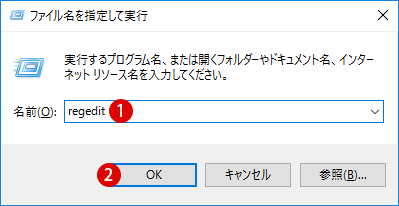
スポンサーリンク
クラシックなボリュームコントローラーUIに変更する
▼ レジストリエディタの実行を許可するかについてのユーザーアカウント制御(UAC)画面が表示されます。1はいボタンをクリックします。

▼ レジストリエディター」ウィンドウが開きます。以下のパス(path)まで展開します。
HKEY_LOCAL_MACHINE\Software\Microsoft\Windows NT\CurrentVersion\

新規のキーを作成する
▼ 1CurrentVersionキー上でマウス右クリックし、2新規 > キーをクリックします。

▼ 新しいキー #1の名前を1MTCUVCと書き換えます。

▼ 次に、右ペインにてマウス右クリックし、1新規 > DWORD(32ビット)値をクリックします。

▼ 新しい値#1の名前を1EnableMtcUvcと書き換えます。

▼ 1EnableMtcUvc値をダブルクリックし、2値のデータ を0にし、3OKボタンをクリックします。

▼ 《レジストリエディター》ウィンドウを閉じます。結果、ボリュームコントローラーUIが以下のように変りました。

元のモダンスタイルのUIに戻す
▼ 元のモダンなサウンドUIに戻したい場合は、1MTCUVCキーを削除するか、2EnableMtcUvcの値のデータ を1にすることで元に戻ります。

スポンサーリンク
スポンサーリンク
Category
Windows Keyword Category
BILLION WALLET Copyright©All rights reserved